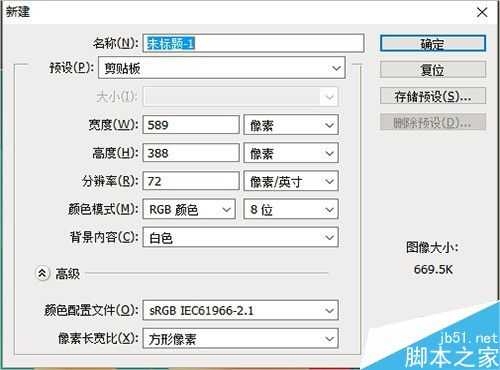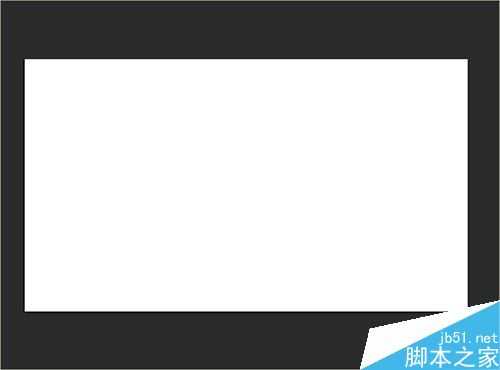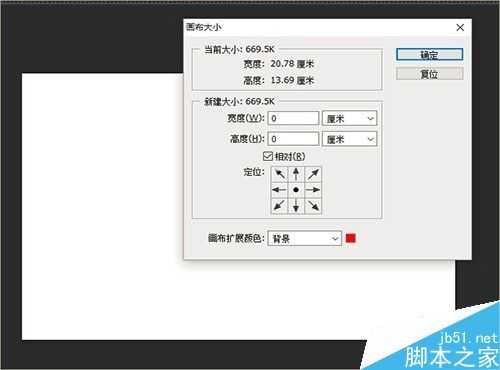在photoshop制图的过程中会遇到新建一个相同尺寸画布的情况,参照图片已经处于打开的状态,现在就是要新建一个和他的尺寸完全相同的画布,怎么样能够快速实现呢?下面小编就为大家详细介绍一下,来看看吧!
步骤
打开参照图片↓
打开photoshop软件后,双击图像编辑区便会打开文件夹,找到参照图片后双击即可在photoshop中打开。
ctrl+a快捷键↓
打开参照图片以后按快捷键ctrl+a,这一步代表的全选这张图片。
ctrl+c快捷键↓
按快捷键ctrl+a后,再按快捷键ctrl+c,这一步代表的是复制图片。
ctrl+n快捷键↓
最后再按快捷键ctrl+n,这一不代表的是新建画布。这个时候就会打开新建画布的对话框,注意不要修改图片的尺寸,这时的尺寸已经是确定的了,直接点击确定即可。
总结
三步快捷键的连续使用,这估计已经是新建相同尺寸画布的最快捷的方式了,现在我们再来做下分析总结:
ctrl+a快捷键为系统指定了选区,ctrl+c快捷键复制了图像,这为新建一画布做好了充分的准备,注意这里的用语是”充分“,ctrl+c快捷键实际是复制了图像的所有,但是在新建的时候仅会用到其中复制的尺寸,所以才在这里说是充分。
以上就是PS新建尺寸完全相同的画布方法介绍,操作很简单的,大家学会了吗?希望这篇文章能对大家有所帮助!
免责声明:本站资源来自互联网收集,仅供用于学习和交流,请遵循相关法律法规,本站一切资源不代表本站立场,如有侵权、后门、不妥请联系本站删除!
稳了!魔兽国服回归的3条重磅消息!官宣时间再确认!
昨天有一位朋友在大神群里分享,自己亚服账号被封号之后居然弹出了国服的封号信息对话框。
这里面让他访问的是一个国服的战网网址,com.cn和后面的zh都非常明白地表明这就是国服战网。
而他在复制这个网址并且进行登录之后,确实是网易的网址,也就是我们熟悉的停服之后国服发布的暴雪游戏产品运营到期开放退款的说明。这是一件比较奇怪的事情,因为以前都没有出现这样的情况,现在突然提示跳转到国服战网的网址,是不是说明了简体中文客户端已经开始进行更新了呢?
更新日志
- 许巍《许巍精选专辑》[FLAC/分轨][1.9GB]
- 群星.2024-繁花电视剧原声带3CD【环球】【WAV+CUE】
- 江希文.1994-伝说少女(饿狼伝说动画原声大碟)【嘉音】【WAV+CUE】
- 洪荣宏.2010-上爱的人【华特】【WAV+CUE】
- 《大牌国语情歌 经典再现 深情对唱 2CD》[WAV/分轨][900MB]
- 《陈百强粉红色的一生精选 3CD》[FLAC/分轨][1.2GB]
- 《丁当 20首重量级歌曲 Fu Good 下一站天后 2CD》[WAV/分轨][650MB]
- 歌莉雅.2012-My.Voice.Story【环星】【FLAC分轨】
- 群星.1993-一曲成名·青春无悔【飞碟】【WAV+CUE】
- 刘德华.2000-爱无知(金装版)【NEWMELODY】【WAV+CUE】
- 许巍《时光漫步》1CD[FLAC/分轨][804.3MB]
- 群星《2024第一季度百度歌曲排行抖音榜top100》1CD[FLAC/分轨][2.3GB]
- 张柏芝《全新经验》[FLAC/分轨][450MB]
- 唐朝.2008-浪漫骑士【音乐家】【WAV+CUE】
- 张芸京.2016-失败的高歌【泡耳音乐】【WAV+CUE】